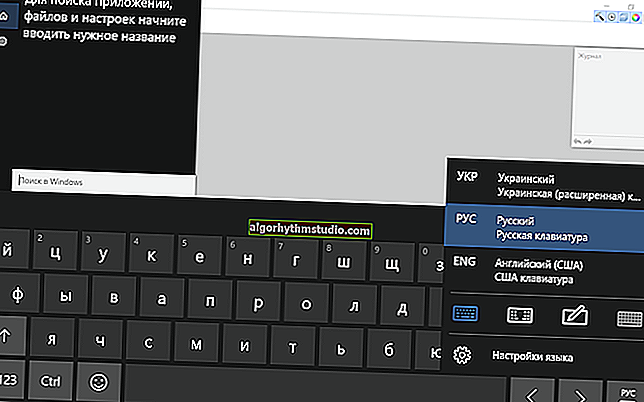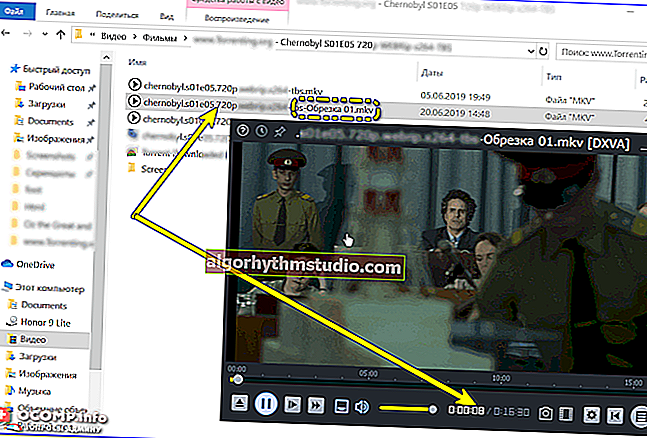お気に入りのYouTube音楽をダウンロードする方法(プレイリスト/選択を8K 60 FPSとしてダウンロード)
 優しい日!
優しい日!
今日はいつものように、YouTubeから音楽を始めて、ちょっとした作業をすることにしました(注:よく聞くと、プレイリストはすでにそこに表示されており、興味に基づいて自動モードで形成されています)。しかし、少しがっかりしたことに、私はそのいくつかを発見しました。曲はありません。何らかの理由でサービスから削除されました...?
すぐに思いついたのですが、これが将来二度と起こらないように、お気に入りの音楽をハードドライブにダウンロードしてみませんか?!そのため、インターネットがなくてもトラックを聴いたり、ビデオを視聴したりできます(USBフラッシュドライブにドロップして車で再生できるという事実については話していません...)。
そして、2日目(またはすでに3日目ですか?)があることを覚えています。レビューには、かなり興味深いユーティリティが1つあります(後に判明したように、 「私たちの欲求は私たちの能力と一致しました」。すべてを完了するのに3〜4分かかりました! )。?
いつものように、プレイリストを自分にアップロードする方法の例を以下に示します。そう...
?重要!
多くのビデオは著作権で保護されており、「左右に使用」できないことに注意してください。この投稿は、違法なコンテンツの配布を目的としたものではありません。
*
何をどのように行うか-ステップバイステップ
?ステップ1
上で述べたように、動作するには1つの小さなプログラムが必要です-?4Kビデオダウンローダー(公式サイトへのリンク)。
このユーティリティは高速に動作し、自動モードでは数十のリンクを処理し、さまざまな形式(MP4、MKV、FLVなど)で保存でき、最大8Kの解像度のビデオのダウンロードをサポートするので便利です。
約 :プログラムのインストールは標準です(したがって、ここでは説明しません)。
嫌いな人のために:私はウイルスをチェックしました-この執筆の日に、「すべてがきれいです」。疑わしい場合は、自分で確認してください。

公式ページのスクリーンショット
*
?ステップ2
次に、ブラウザを起動し、目的のミックス(プレイリスト)でページを開きます。

ミックス(推奨プレイリスト)-YouTubeのスクリーンショット
ブラウザのアドレスバーで、再生中のプレイリストにURLをコピーします(これは難しくないと思いますか??)。

プレイリスト(曲)のURLをコピーする
*
?ステップ3
次に、 4K Video Downloaderを起動し、トップメニューの[リンクを挿入]ボタンをクリックします 。アプリケーションは、先にクリップボードからコピーしたリンクを自動的に「読み取り」、プレイリスト全体または特定のビデオのいずれかをダウンロードするように提案します。
もちろん、私は「プレイリスト」を選択しました(下のスクリーンショットの矢印2?)。

プレイリストをダウンロード
次に、すべてのビデオを含むサービスメニュー(リスト)が表示されます。以下で、ダウンロードしたビデオの品質、フォーマット、ダウンロードフォルダを選択できます。少なくともHD品質でコンポジションをアップロードすることをお勧めします(可能であれば、4k / 8Kでアップロードすることもできます!*)。

品質とダウンロードフォルダの選択
* 注意!
最大 ビデオ品質(ダウンロード可能)-YouTubeに保存された品質によってのみ制限されます。それが最大を持っている場合。再生されているビデオの品質はわずか720pです。その後、720p以下で自分自身にダウンロードできます。

4Kビデオダウンローダー-8K60FPSでもビデオをサポートします!
*
?ステップ4
実際には、ダウンロードプロセスが開始されます。動作時間は、インターネット接続の速度、サーバーの負荷、選択したビデオの量と品質によって異なります。
私の場合(HD品質で25トラック)、2〜3分かかりました。(ただし、これは100 Mbps接続です!)。

ダウンロードが完了するのを待っています
操作が完了すると、ビデオのパックが選択したフォルダーに入れられます(全員が元のフォルダーと同じ名前になります。混乱することはありません)。

ビデオと音楽のあるフォルダ
*
?ステップ5
これで、ビデオをPCでローカルに簡単に視聴できます。たとえば、同じWinAmpで、Shift + Lキーの組み合わせを押して、ダウンロードしたビデオのあるフォルダーを指定するだけ です。
?助けて!
Windows♫(MP3、FLAC、その他の音楽用)に最適な10のプレーヤー-私の選択

WinAmp-フォルダを開く
その後、曲の再生が自動的に開始されます。並べ替えたり、ビデオウィンドウのサイズを調整したりできます。
一般的に、当面の課題は解決したと思います...?

音楽を聴こう!
*
?ステップ6
この記事の枠組みの中で、1つのポイントに注意する必要があります。ダウンロードしたビデオを特定の形式で追い越す必要がある場合があります(たとえば、MP4 / MKV形式をサポートしていないデバイスでビデオを視聴する場合)。
したがって、念のため、このタスクに簡単に対処するのに役立ついくつかの手順を以下に示します。?
?助けて!
1)ビデオコンバーター-ロシア語をサポートする上位10のプログラム。
2)ビデオをMP4 / AVI / MPEGおよびその他の形式に変換する方法(手順を追った説明)。

ビデオのバッチを処理するための「ビデオマスター」プログラムを使用したフォーマット/例の選択
*
追加用。推奨事項-私は非常に感謝します!
今のところ以上です、頑張ってください!
?